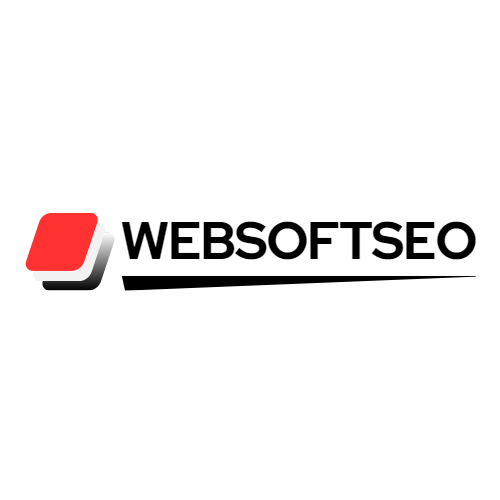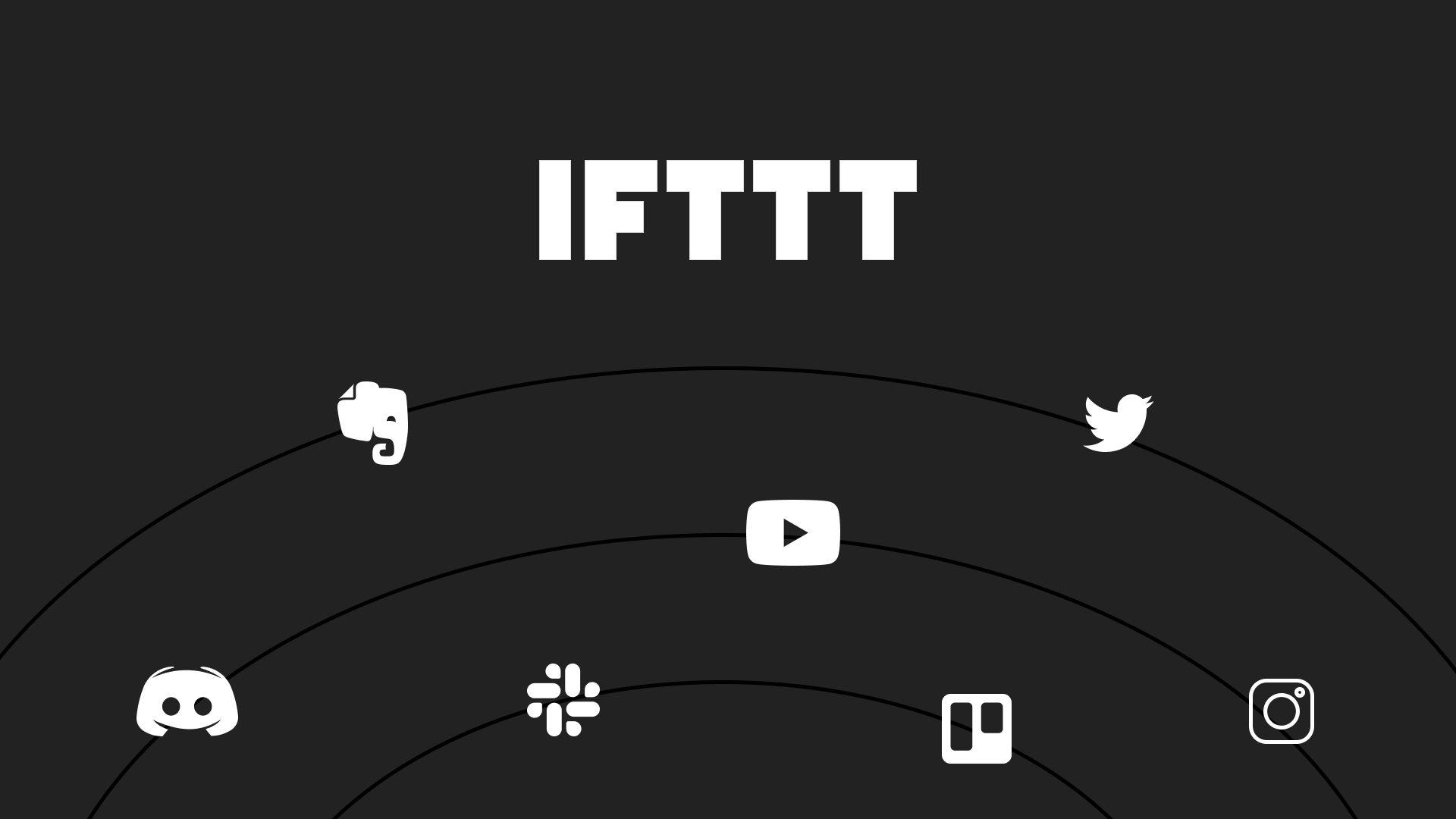
IFTTT (If This Then That) là một dịch vụ được thiết kế để tự động hóa các tác vụ trên các thiết bị di động, ứng dụng và dịch vụ trực tuyến khác nhau. Điều này giúp bạn tiết kiệm thời gian và nỗ lực trong việc quản lý nhiều tài khoản trên các nền tảng khác nhau. Bạn có thể sử dụng IFTTT để tự động đăng tải các bài viết lên mạng xã hội, gửi tin nhắn SMS khi một email được nhận hoặc tự động tắt wifi khi điện thoại của bạn được sạc đầy.
Trong bài viết này, chúng ta sẽ tìm hiểu sâu hơn về IFTTT và cách sử dụng nó để tự động hóa các tác vụ khác nhau trên các thiết bị và nền tảng khác nhau.
IFTTT là gì?
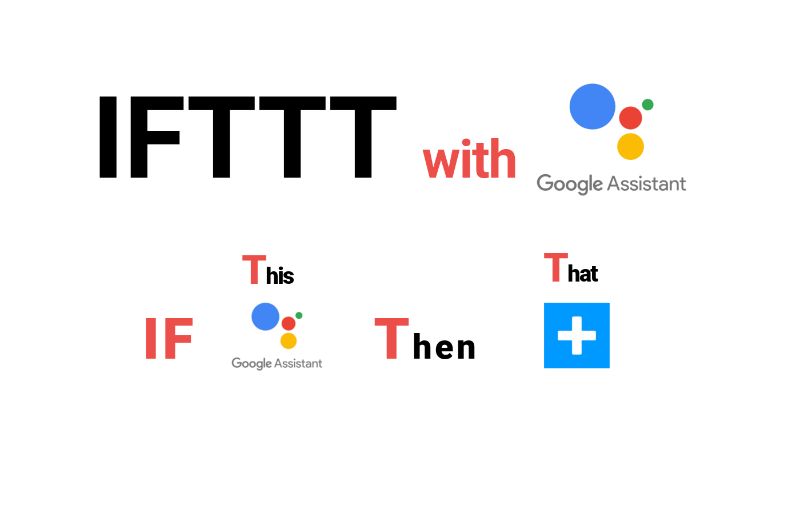
IFTTT là một công cụ giúp tự động hóa các tác vụ dựa trên các trigger (sự kiện xảy ra) và action (hành động sẽ được thực hiện). Ví dụ: Nếu tôi nhận được một email từ người yêu cũ, hãy đăng tải trạng thái “tôi đã nhận được một email từ người yêu cũ” trên Facebook.
IFTTT cho phép bạn kết nối các thiết bị và dịch vụ trực tuyến khác nhau để tự động hoá các tác vụ của bạn. Điều này giúp tiết kiệm thời gian và nỗ lực trong việc quản lý các nhiệm vụ hàng ngày của bạn.
Lịch sử hình thành của IFTTT
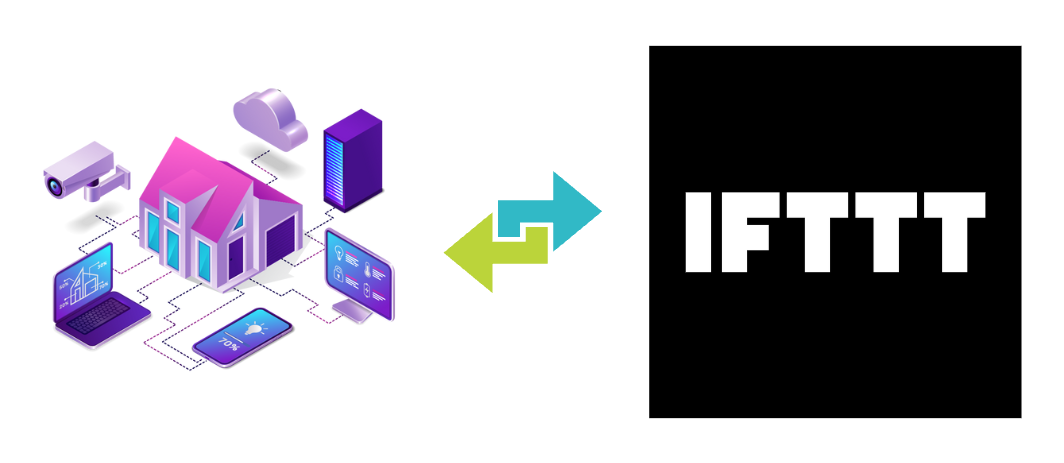
IFTTT được thành lập vào năm 2010 bởi Linden Tibbets và đồng sáng lập Jesse Tane. Ban đầu, nó là một công cụ tùy chỉnh cho các nhà sản xuất hardware, nhưng sau đó đã mở rộng sang trang web và ứng dụng di động.
Trong quá trình phát triển, IFTTT đã thu hút được sự quan tâm của các nhà phát triển và người dùng với tiềm năng của nó trong việc tự động hóa các tác vụ. Hiện nay, IFTTT đã có hơn 700 kết nối với các dịch vụ trực tuyến và thiết bị khác nhau.
Lợi ích khi sử dụng IFTTT
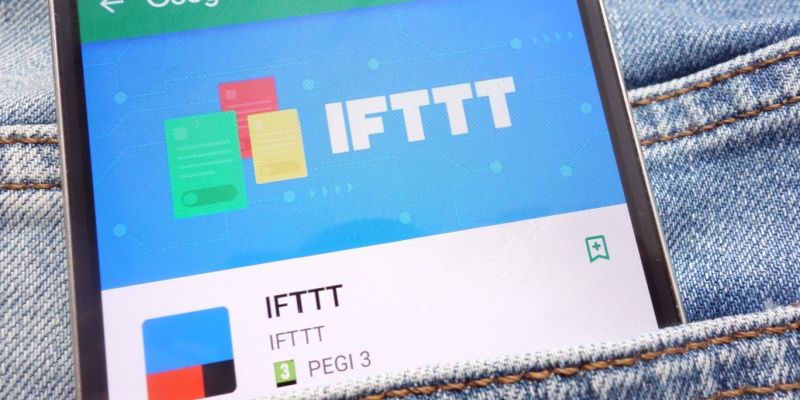
Các lợi ích của việc sử dụng IFTTT bao gồm:
- Tự động hóa các tác vụ hàng ngày của bạn và tiết kiệm thời gian.
- Kết nối các thiết bị và dịch vụ trực tuyến khác nhau.
- Cải thiện năng suất của bạn và giảm bớt stress trong công việc.
- Cho phép bạn tập trung vào các tác vụ quan trọng hơn.
IFTTT hoạt động như thế nào?

IFTTT hoạt động bằng cách kết nối các thiết bị và dịch vụ trực tuyến với nhau thông qua các công thức (recipes). Mỗi công thức sẽ có một trigger (sự kiện xảy ra) và một action (hành động sẽ được thực hiện). Ví dụ: Nếu t ôi nhận được một email mới, hãy gửi một tin nhắn SMS cho tôi.
Khi một trigger xảy ra, IFTTT sẽ thực hiện các action đã được thiết lập trước đó. Điều này giúp tự động hóa các tác vụ của bạn và tiết kiệm thời gian trong quá trình quản lý các nhiệm vụ hàng ngày.
Hướng dẫn cách sử dụng IFTTT đơn giản, hiệu quả
Một số khái niệm cơ bản trong IFTTT
Trước khi bắt đầu sử dụng IFTTT, bạn cần hiểu một số khái niệm cơ bản như:
- Trigger: Sự kiện hoặc điều kiện cần để kích hoạt một công thức.
- Action: Hành động được thực hiện khi trigger được kích hoạt.
- Recipe: Công thức gồm trigger và action.
- Channel: Các thiết bị và dịch vụ trực tuyến được kết nối với IFTTT.
Cách sử dụng IFTTT
IFTTT là một công cụ dễ sử dụng, cho phép bạn tạo và chạy các tác vụ tự động một cách nhanh chóng và miễn phí trên cả điện thoại di động (Android hoặc iOS) và máy tính.
Bước 1: Tạo tài khoản trên IFTTT
Để bắt đầu, bạn có thể tạo tài khoản trên trang chính của IFTTT tại địa chỉ https://ifttt.com/. Cách đăng ký tài khoản như sau:
- Nhấn vào nút “Sign In” để bắt đầu quá trình đăng ký. Nhập địa chỉ email của bạn để đăng ký tài khoản. Hoặc bạn cũng có thể đăng nhập trực tiếp vào IFTTT bằng tài khoản Google hoặc Facebook bằng cách nhấn vào nút “Sign Up,” sau đó kết nối với tài khoản cá nhân của bạn.
Sau khi bạn đã đăng nhập thành công, trang chính của IFTTT sẽ cho phép bạn quản lý thông tin tài khoản và các hoạt động của bạn như sau:
- My Account: Đây là nơi bạn có thể quản lý thông tin cá nhân, bao gồm tên, mật khẩu và địa chỉ email.
- Activity: Dưới mục này, bạn có thể xem các hoạt động gần đây mà bạn đã thực hiện thông qua IFTTT.
- My Applet: Tại đây, bạn có thể tìm thấy các công thức (Applets) đã tạo và kích hoạt để IFTTT thực thi.
- My Service: Đây là nơi bạn có thể quản lý các ứng dụng bạn đã kích hoạt trên IFTTT, chẳng hạn như Facebook, Facebook Page, Twitter, và nhiều ứng dụng khác.
- Create: Phần này cho phép bạn tự tạo các Recipe (công thức) để thực thi các hành động mà bạn mong muốn, khi bạn không muốn sử dụng các công thức có sẵn hoặc muốn tạo ra những công thức đáp ứng nhu cầu cụ thể của bạn.
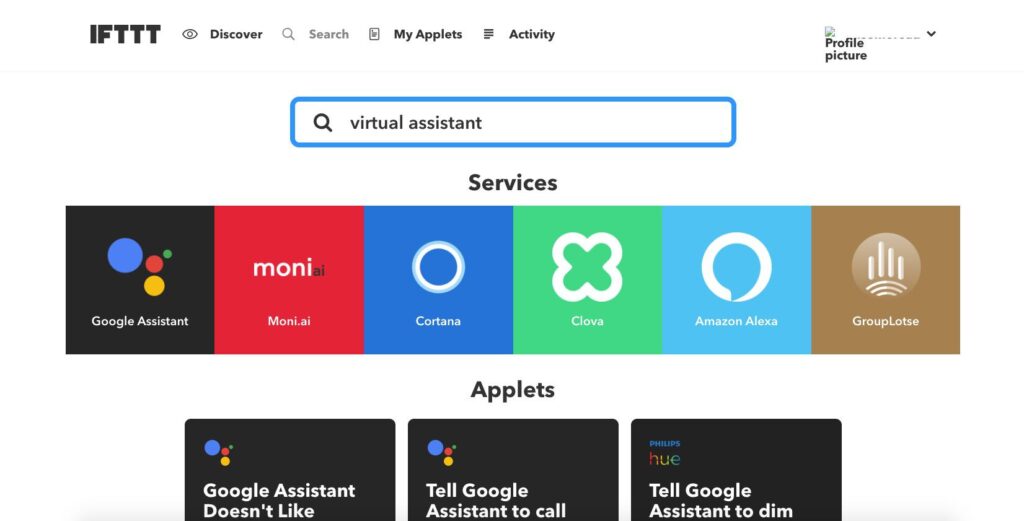
Bước 2: Tạo ứng dụng trên IFTTT
- Trang chủ IFTTT cho phép bạn tìm kiếm các công thức có sẵn và kết nối chúng. Bạn có thể thực hiện các bước sau:
a. Nhấn vào mục “Home” để xem các công thức có sẵn và kết nối chúng. Hoặc sử dụng thanh tìm kiếm (Search) để nhập từ khóa và tìm kiếm các công thức đã được lọc để hỗ trợ bạn.
b. Ví dụ: Chọn mục “Automatically share new Facebook status updates to a Facebook Page” => Khi bạn đăng bất kỳ nội dung nào lên tài khoản Facebook cá nhân, IFTTT sẽ tự động đăng thông tin đó lên Page mà bạn quản lý.
c. Tiếp theo, nhấn vào “Connect” để bắt đầu thực hiện công thức này. Bạn sẽ cần cấp quyền truy cập cho IFTTT vào tài khoản Facebook của bạn.
d. Bây giờ, hãy thử đăng một “trạng thái” bất kỳ lên trang cá nhân để trải nghiệm tính năng hữu ích mà IFTTT mang lại.
Bước 3: Tùy chỉnh và quản lý ứng dụng đã tạo
Ngoài ra, bạn có thể tùy chỉnh từng ứng dụng đã kích hoạt trên IFTTT để tùy chỉnh và quản lý chúng theo ý muốn:
- Chọn mục “My Applets.”
- Chọn ứng dụng mà bạn muốn tùy chỉnh.
- Nhấn vào biểu tượng bánh răng ở góc phải của màn hình, sau đó tùy chỉnh theo ý muốn.
- Bạn có thể đổi tên ứng dụng, yêu cầu thông báo khi hành động được thực hiện, viết một đoạn nội dung chia sẻ, và nhiều tùy chỉnh khác. Cuối cùng, nhấn “Save” để lưu các thay đổi.
Sau khi bạn đã đăng ký tài khoản IFTTT thành công, bạn sẽ được yêu cầu kích hoạt các “Channel.” Đây là các dịch vụ trực tuyến mà IFTTT hỗ trợ, ví dụ như Dropbox, Facebook, Email, ESPN, Feedly, Foursquare, Flickr, Evernote, và nhiều ứng dụng và dịch vụ khác. IFTTT hỗ trợ một tổng cộng 69 Channel tính đến thời điểm viết bài này. Sau khi kích hoạt một channel, biểu tượng của channel đó sẽ thay đổi màu sắc để hiển thị rằng nó đã được kích hoạt.
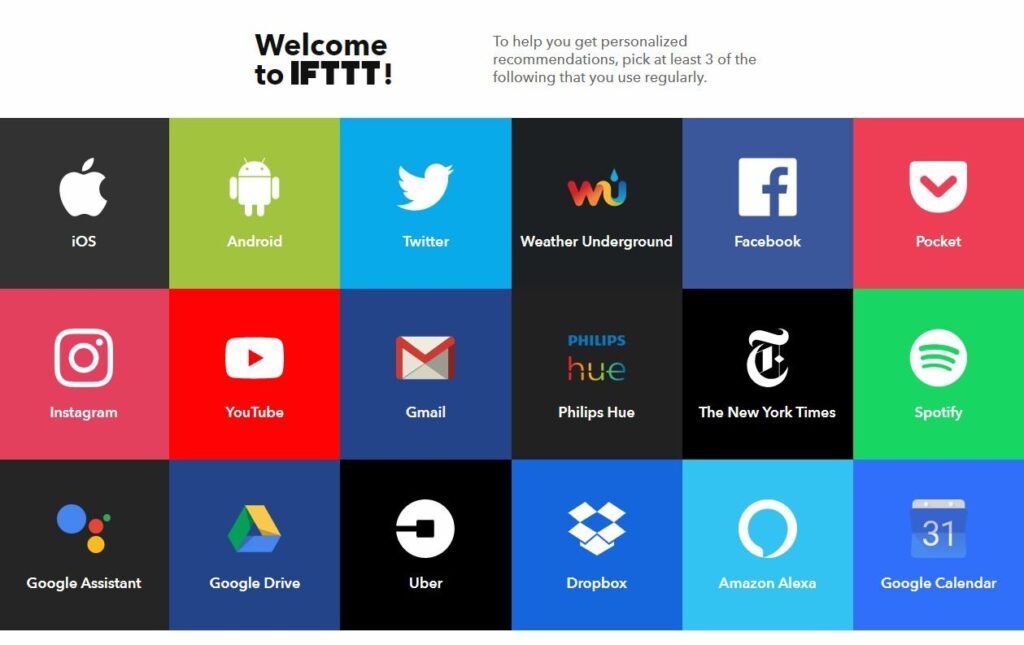
IFTTT cung cấp một loạt công thức sẵn có để giúp người dùng khám phá và trải nghiệm các tự động hóa thú vị. Các công thức này được phân loại và gợi ý dựa trên các nền tảng khác nhau, cung cấp nhiều tính năng hữu ích. Dưới đây là một số điểm quan trọng:
- Các Công Thức Sẵn Có: IFTTT cung cấp một loạt công thức sẵn có để giúp bạn tự động hóa các hoạt động như đọc tin tức, cập nhật thời tiết, hay quản lý các hoạt động trong gia đình.
- Tìm Kiếm Công Thức: Bạn có thể tìm kiếm các công thức theo yêu cầu riêng của mình hoặc duyệt qua các danh mục được phân loại, bao gồm công cụ dành cho kinh doanh, sức khỏe, tập thể dục, và nhiều lĩnh vực khác.
- Quản Lý Công Thức: Trong màn hình “My Applets” (Các Công Thức Của Tôi), bạn có thể tự do sắp xếp và quản lý các công thức đang sử dụng. Điều này cho phép bạn kiểm soát các công thức đã tạo và thực thi trước đây.
- Tạo Công Thức Tùy Chỉnh: IFTTT cho phép bạn tạo các công thức tùy chỉnh bằng cách kết hợp các tính năng và kết nối các nền tảng khác nhau với các tham số kích hoạt theo cách phù hợp với nhu cầu cá nhân của bạn.
Cách thiết lập một công thức
Bạn có thể thiết lập một chuỗi hành động theo trình tự sau mà không bị máy dò của Google phát hiện:
- Truy cập trang web IFTTT và đăng nhập vào tài khoản của bạn.
- Chọn dịch vụ mà bạn muốn sử dụng.
- Dựa trên thông tin cá nhân bạn cung cấp, một số câu lệnh có thể được đề xuất, bao gồm múi giờ địa phương và địa chỉ email.
- Tìm kiếm câu lệnh hoặc ứng dụng mà bạn muốn sử dụng, ví dụ như Instagram.
- Lựa chọn một ứng dụng cụ thể, chẳng hạn như một câu lệnh cho phép bạn đăng bài viết trên Instagram và đồng thời đăng ảnh gốc lên Twitter.
- Nhấn vào nút “Bật” (Turn on) để kích hoạt tính năng này.
- IFTTT sẽ yêu cầu quyền truy cập vào cả tài khoản Instagram và Twitter của bạn. Nhấn “OK” để ủy quyền truy cập.
- Với việc này hoàn tất, bạn có thể thấy các tính năng tự động đã được cài đặt trên trang chủ của mình.
Cách tự tạo một công thức
Hãy bắt đầu tạo một công thức ví dụ đơn giản: “Nếu có tấm ảnh mới trên Facebook, thì tự động tải lên Dropbox.”
Đầu tiên, hãy nhấp vào nút “Tạo” ở đầu trang IFTTT.com. Trong giao diện mới, bạn sẽ thấy câu “ifthisthenthat,” trong đó từ “this” được in màu xanh và được gạch chân dưới. Nhấp vào đây, và bạn sẽ được yêu cầu chọn một dịch vụ làm điều kiện kích hoạt (trigger). Trong ví dụ này, chúng ta sẽ chọn Facebook.
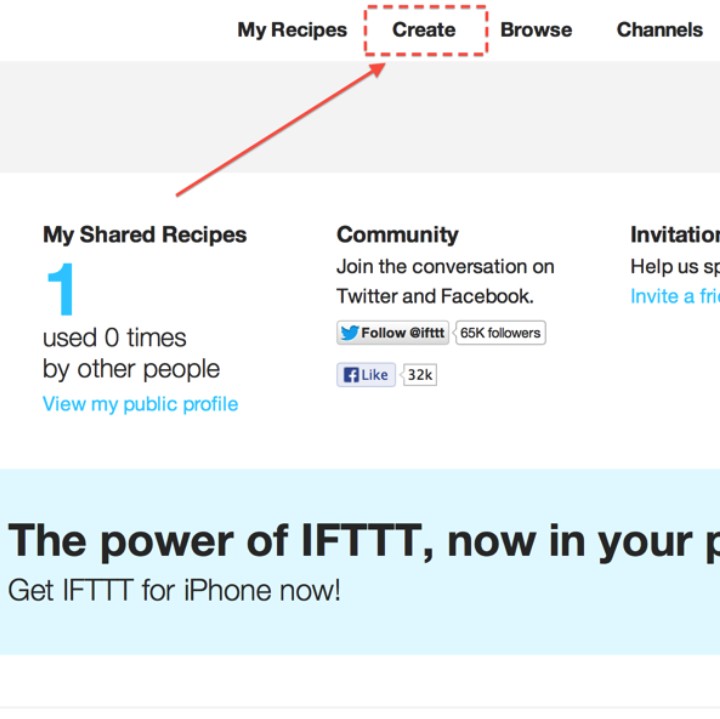
Khi bạn nhấp vào “Tạo” (Create), giao diện IFTTT sẽ xuất hiện như sau, và bạn cần tiếp tục nhấn vào từ “this” màu xanh với đường gạch chân ở dưới.
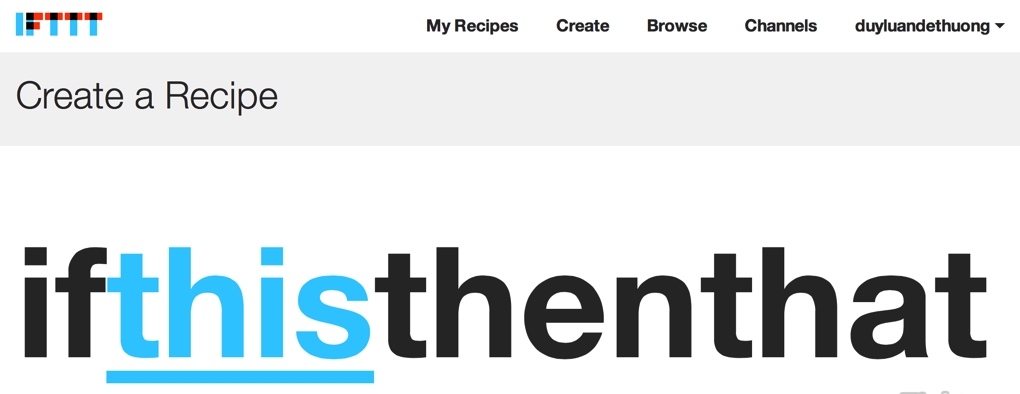
Sau khi nhấn vào từ “this” màu xanh, bạn sẽ tiếp tục chọn hành động cho trigger. Dưới đây là một số ví dụ:
- “New status message by you”: Trigger sẽ kích hoạt khi bạn đăng một trạng thái mới lên Facebook.
- “New link post by you”: Trigger sẽ kích hoạt khi bạn đăng một bài viết chứa đường link.
- “New photo upload by you”: Trigger sẽ kích hoạt khi bạn tải lên một ảnh mới lên Facebook.
- “You are tagged in a photo”: Trigger sẽ kích hoạt khi bạn được người khác gắn thẻ vào một bức ảnh.
- “Your profile change”: Trigger sẽ kích hoạt khi thông tin hồ sơ cá nhân của bạn trên Facebook thay đổi.
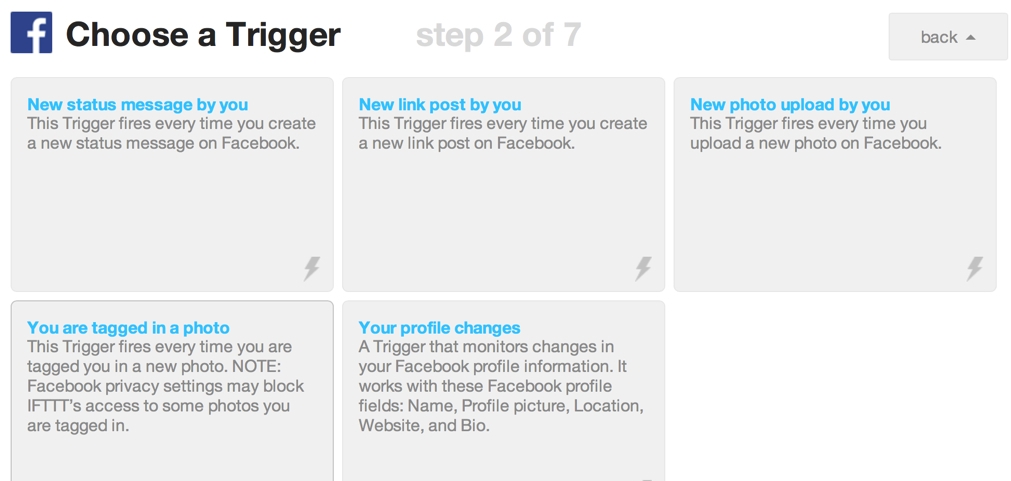
Trong ví dụ này, chúng ta sẽ lựa chọn tùy chọn “New photo upload by you” vì mục tiêu chính là “Nếu có tấm ảnh mới được đăng lên Facebook.” Sau đó, bạn sẽ thấy một nút “Create Trigger” màu xanh xuất hiện, hãy bấm vào đó. Bây giờ, bạn đã hoàn thành phần đầu tiên của công thức và chúng ta sẽ tiến hành các bước tương tự với từ “that” màu xanh ở phần còn lại.
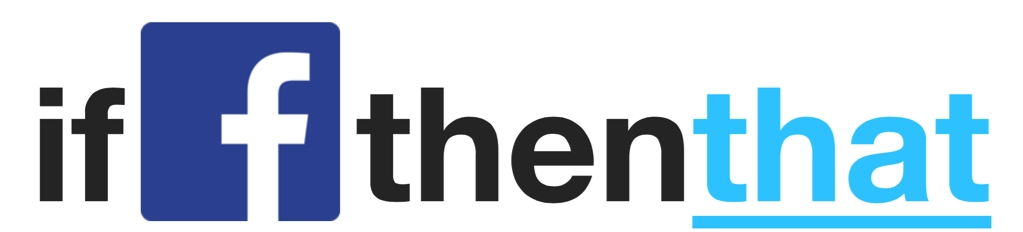
Tiếp theo, hãy chọn biểu tượng Dropbox. Có ba tùy chọn hành động sẽ xuất hiện:
- “Add file from URL”: Tự động lấy tệp từ một đường liên kết cụ thể, trong trường hợp này, đó sẽ là liên kết từ Facebook.
- “Create a text file”: Tạo một tệp văn bản và bạn có thể ghi thông tin vào đó theo chỉ định của bạn.
- “Append to a text file”: Ghi thêm nội dung vào một tệp văn bản đã tồn tại.
Bây giờ, chúng ta sẽ chọn “Add file from URL” vì phần tiếp theo của công thức mà chúng ta muốn tạo là “tải lên Dropbox.”
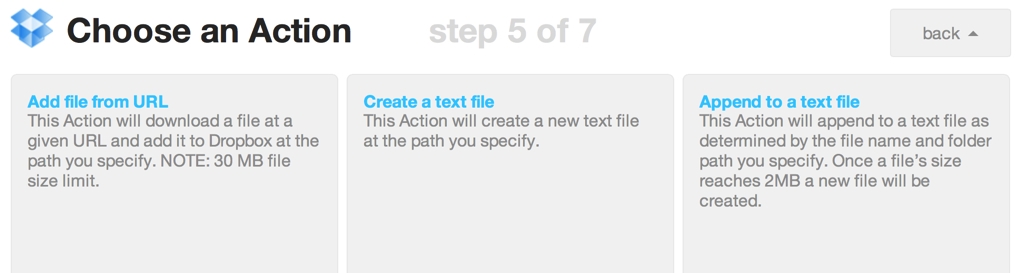
Trong bước tiếp theo, bạn sẽ thấy trường “File URL” được ghi là “ImageSource,” đây là đường dẫn đến tệp cần tải lên Dropbox và nó sẽ là liên kết ảnh từ Facebook. Bạn cũng có thể nhấp vào biểu tượng dấu cộng màu xanh để xem thêm các tùy chọn khác, nhưng trong ví dụ này, chúng ta sẽ tạm thời bỏ qua chúng. Ở trường “Filename” là tên tệp, bạn có thể để nguyên hoặc chỉnh sửa theo ý muốn. Cuối cùng, ô “Dropbox folder path” là vị trí lưu trữ tệp trên Dropbox. Bạn cũng có thể sửa đổi nó theo mong muốn hoặc giữ nguyên.
Khi bạn đã hoàn tất các tùy chọn, hãy nhấn “Create Action.” Bạn cũng có thể nhập mô tả cho công thức trong ô “Description,” sau đó tiếp tục bằng cách nhấn nút “Create Recipe.”
Hướng dẫn sử dụng IFTTT với các chức năng phổ biến
IFTTT có rất nhiều chức năng khác nhau để giúp bạn tự động hóa các tác vụ hàng ngày của mình. Dưới đây là một số chức năng phổ biến mà bạn có thể sử dụng trên IFTTT:
Sử dụng IFTTT để Lưu Trữ Email của Đối Thủ Một Cách Bí Mật
Đây là một trong những cách để theo dõi email của đối thủ một cách kín đáo. Hãy bắt đầu bằng cách tạo một tài khoản email mới, sau đó sử dụng tính năng bộ lọc của email để tự động lưu trữ các email quảng cáo và chăm sóc khách hàng từ đối thủ cạnh tranh.
Cách thực hiện:
IF THIS: Chọn dịch vụ email hoặc Gmail.
New email from: Chọn đối thủ cạnh tranh.
THAT: Chọn Evernote.
Tạo một note: Để tiếp tục, bạn có thể tạo một note để lưu trữ các email này.
Lặp lại quy trình trên cho các đối thủ cạnh tranh khác, và các email từ đối thủ sẽ tự động được lưu trữ trong Evernote. Điều này cho phép bạn nghiên cứu chúng một cách thuận tiện bất cứ khi nào bạn muốn.
Theo Dõi Bài Viết của Đối Thủ Một Cách Kín Đáo
Hãy sử dụng tính năng RSS trên blog của đối thủ và tạo Email thông báo cho mình mỗi khi đối thủ cạnh tranh đăng bài viết mới.
IF THIS: Chọn RSS.
THEN THAT: Chọn Email.
Nhập đường dẫn RSS của đối thủ vào, mỗi khi họ đăng bài viết mới, IFTTT sẽ tự động theo dõi RSS và gửi Email thông báo cho bạn, hoàn toàn mà không để lộ sự theo dõi của bạn.
Theo Dõi Kênh YouTube của Đối Thủ
IFTTT giúp bạn dễ dàng cập nhật những video mới nhất từ kênh YouTube của đối thủ. Bạn có thể sử dụng IFTTT để lưu trữ các liên kết video của đối thủ vào một bảng trên Google Drive.
IF THIS: Chọn RSS.
THEN THAT: Chọn Google Drive.
Tạo một bảng mới trên Google Drive và lưu các liên kết video của đối thủ vào đó.
Sử Dụng RSS để Tìm Kiếm Ý Tưởng
Bạn có thể tạo một câu lệnh tìm kiếm trên các nền tảng như Facebook, Twitter, Reddit, hoặc thậm chí Google News để tìm kiếm ý tưởng và theo dõi cuộc thảo luận về lĩnh vực bạn quan tâm.
IF THIS: Chọn RSS.
THEN THAT: Bạn có thể sử dụng Email hoặc Gmail để nhận thông báo.
Các IFTTT Recipes hữu nhất dành cho SEO, Marketing Digital và Blogger
IFTTT cũng rất hữu ích trong việc quản lý các tác vụ liên quan đến SEO, Marketing Digital và Blogging. Dưới đây là một số IFTTT recipes hữu ích mà bạn có thể sử dụng:
Tự động chia sẻ bài viết mới trên blog của bạn lên mạng xã hội
Với IFTTT, bạn có thể tự động chia sẻ các bài viết mới trên blog của mình lên mạng xã hội như Twitter, Facebook và LinkedIn.
Tự động lưu trữ các bài viết từ google alert vào Google Sheets
IFTTT cho phép bạn tự động lưu trữ các bài viết mới từ Google Alert vào Google Sheets để giúp bạn theo dõi các từ khóa của mình.
Tự động đăng tải bài viết mới lên Medium
Nếu bạn muốn phát triển blog của mình, bạn có thể sử dụng IFTTT để tự động đăng tải các bài viết mới lên Medium.
IFTTT có liên quan gì đến IoT không?
IFTTT được coi là một công cụ quan trọng trong việc kết nối các thiết bị thông minh và IoT. IFTTT có thể được sử dụng để tự động kích hoạt các thiết bị thông minh như đèn chiếu sáng, quạt máy, bếp điện, hệ thống an ninh, v.v.
Với IFTTT, bạn có thể tạo các công thức để tự động kích hoạt các thiết bị IoT theo các trigger như thời tiết, thời gian, sự hiện diện của người dùng, v.v.
Ví dụ: Nếu nhiệt độ ngoài trời vượt quá 30 độ C, hãy bật quạt máy và đèn chiếu sáng trong phòng của tôi.
Kết luận
IFTTT là một công cụ rất hữu ích giúp tự động hóa các tác vụ hàng ngày của bạn trên các thiết bị và nền tảng khác nhau. Nó cho phép kết nối các thiết bị và dịch vụ trực tuyến khác nhau để tự động hóa các tác vụ của bạn và giúp tiết kiệm thời gian và nỗ lực.
Tuy nhiên, khi sử dụng IFTTT, bạn cần phải cẩn thận trong việc chọn các trigger và action phù hợp với nhu cầu của mình và đảm bảo rằng các công thức của bạn hoạt động đúng cách.